2022 年は Android にとって重要な年でした。 Google が両方の機能をリリースしたのを確認しました。ピクセル7 そして アンドロイド13、新しい機能とハードウェアを Android マーケットに注入します。さて、さらに 1 年間 Android OS を使用し、Google ニュースをチェックし、フォーラムで他のユーザーの体験談を読み続けた結果、特筆すべき Android ハックが多数見つかりました。ここでは私たちのお気に入りの22個を紹介します。
Google アシスタントに「もうやめて」と叫んでください
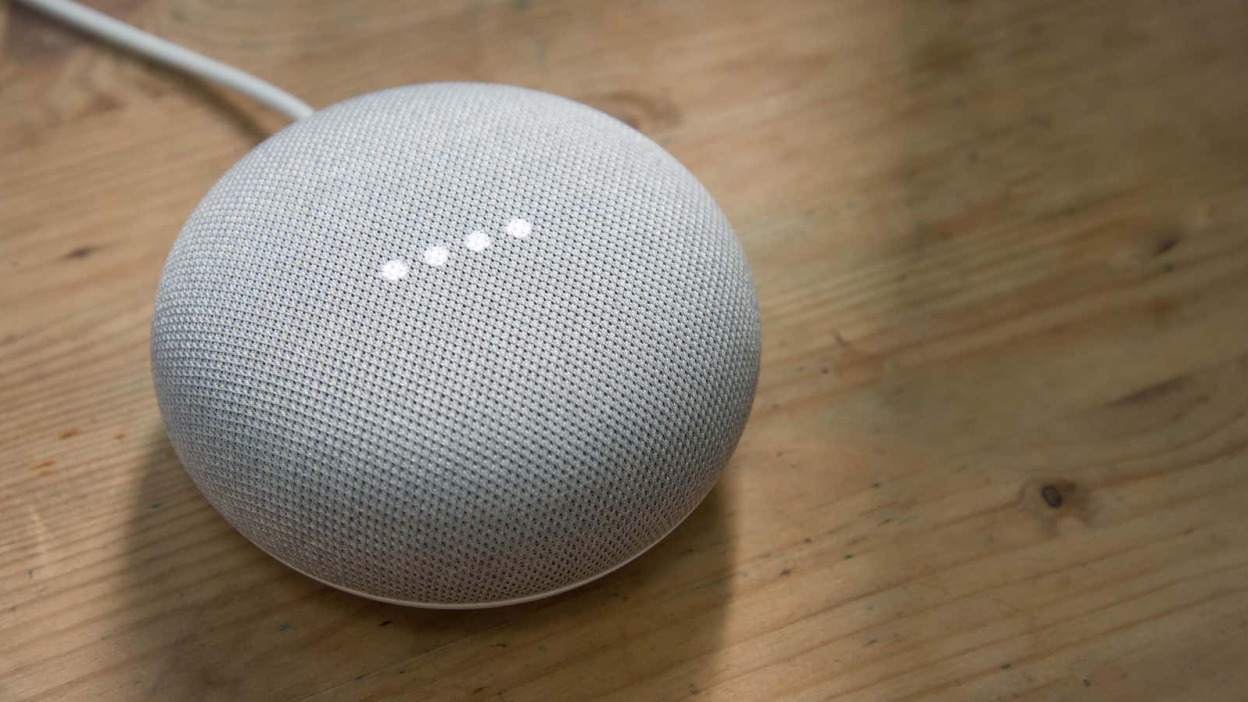
クレジット: Colin Hui - Shutterstock
今年、Google は私たちに素晴らしい贈り物をくれました。Google アシスタントに「やめて」と言うと、すぐに黙ってくれます。あなたはしない持っているもちろんアシスタントを罵倒するためです。 Google アシスタントが探しているのは「停止」という単語だけです。でも、リクエストにちょっとしたスパイスを加えるともっと楽しいですよ。この機能を強化する大きな変更点は、音声を止めるために「Hey Google」と言う必要がなくなったことです。アシスタントに質問し、アシスタントが答え始めたら、「停止」と言うだけで停止します。
Android で iMessage の反応を絵文字に変える
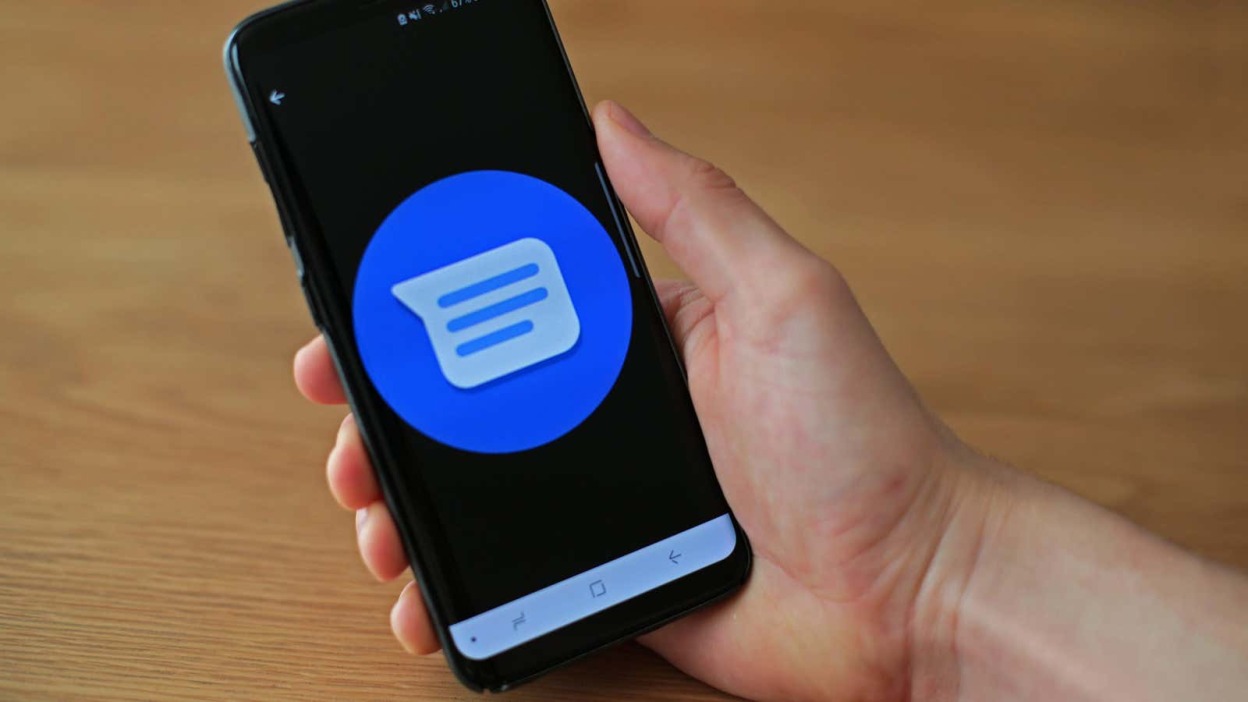
クレジット: ThomasDeco - Shutterstock
長年にわたり、Android ユーザーは iMessage のタップバック反応に悩まされてきました。 iPhone ユーザーがメッセージを「いいね」したり「笑った」場合、そのメッセージは Google メッセージに相互アイコンとして表示されません。代わりに、それはまったく新しいメッセージとして伝わります。つまり、「ジェイクは『今夜映画に行きませんか?』が好きでした。」耐えられないほどです。
今年、Google はこの問題を修正し、これらの反応を次の絵文字に変換しました。
iOS ではハートの「愛」が、Android では「ハートの目をした笑顔」の絵文字になります。
iOS の疑問符である「Question」は、Android では「考えている顔」の絵文字です。
iOS では「強調」という感嘆符が、Android では「口を開けた顔」の絵文字になります。
iOS の「笑」アイコンである「笑い」は、Android では「喜びの涙を浮かべた顔」の絵文字です。
Windows 11 で Android アプリを実行できる
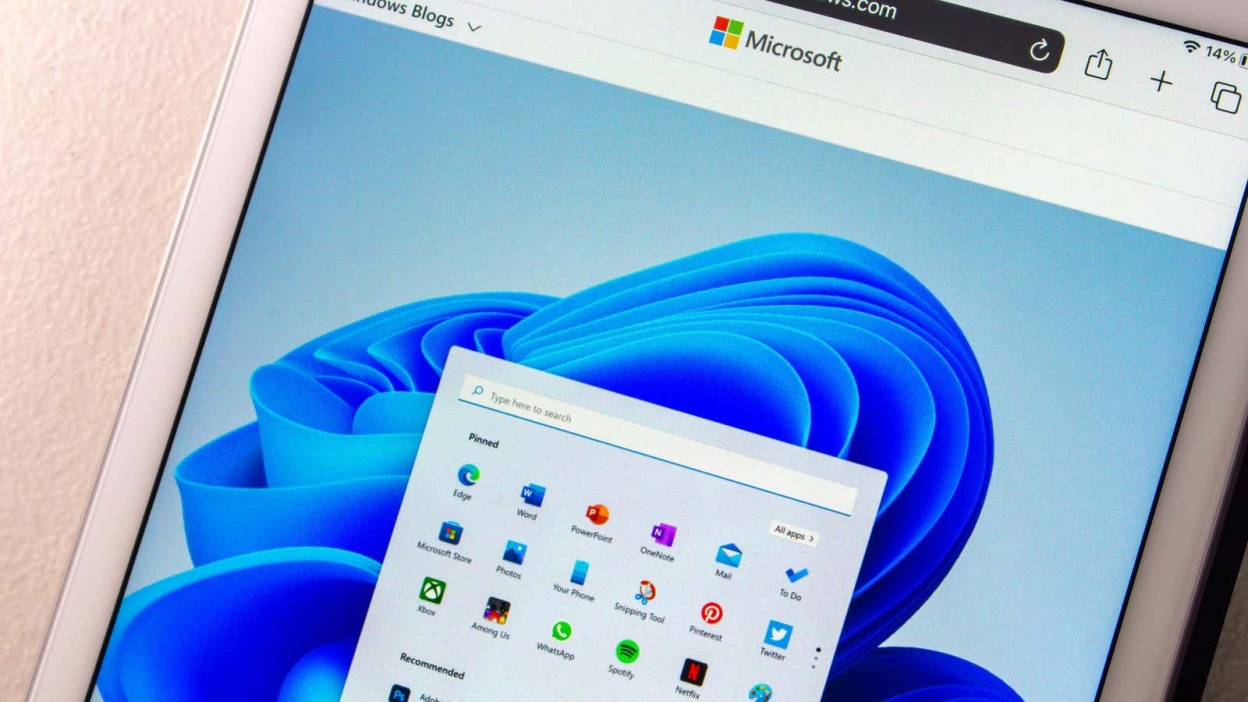
クレジット: Koshiro K - Shutterstock
Windows 11 の最大の機能の 1 つは Android アプリを実行できることですが、多くのエキサイティングな機能と同様、この機能も発売時には準備ができていませんでした。今年の 2 月になって、ようやく Amazon アプリストア経由で Android アプリをネイティブに実行できるようになりました。 Android アプリを Windows 上で実行できるのは素晴らしいことですが、いくつかの制限があります。つまり、ショーを実行しているのは Amazon のアプリストアであるということです。ほとんどの Android ユーザーは Google または Samsung アカウントを持っているため、有料アプリを扱う場合は、Amazon アカウントに関連付けられる必要があるため、いくつかの障害に遭遇する可能性があります。それでも、これはクロスプラットフォームのサポートにとって大きな前進です。
Google メッセージからワンタイム メッセージを自動的に削除する

クレジット: 多田画像 - Shutterstock
ワンタイム パスワード (OTP) は、アカウントのログインにセキュリティを追加する簡単な方法です。正しいパスワードを入力すると、固有のコードが記載された SMS が届きます。コードを入力すれば完了です。もちろん、その後はコードは役に立ちませんが、携帯電話から自動的に削除されるわけではありません。それは他のテキストと同じです、そしてあなたが私と同じなら、これらの役に立たないテキストはあなたの携帯電話に残っています永遠に。
幸いなことに、Googleは今年変化した。ここで、「メッセージの整理」に移動し、「24 時間後に OTP を自動削除する」今後、これらの SMS は 1 日後に自動的に削除されるため、受信トレイが大幅に整理されるはずです。
Google フォトの画像にポートレート モードを追加

クレジット: OlgaOvcharenko - Shutterstock
Google Pixel をお持ちの場合、または Google One に登録している場合は、Google フォト ライブラリ内の任意の画像にポートレートぼかしを追加できます。それが新しい機能のように聞こえないのであれば、それは正確にはそうではないからです。 Google の肖像ぼかし機能はしばらく前から話題になっていますが、それは人々。この新しいアップデートでは、任意の被写体にポートレートぼかしを追加できるため、犬のドラマチックなショットに効果を追加できます。その方法については、完全ガイドをご覧ください。。
通話を録音する(Googleが録音を望まない場合でも)

クレジット: ninefotostudio - Shutterstock
今年、Googleはサードパーティアプリが通話を録音できないようにすることを決定し、Accessibility APIへの許可を無効にすることで通話をブロックした。残念ながら、米国では選択肢がかなり限られています。Google は、自社の Pixel スマートフォンや Xiaomi スマートフォンなど、プリロードされたダイヤラー アプリでサポートされているスマートフォンで通話を録音する機能をブロックしていませんが、その機能は米国ではサポートされていません。州。サポートされている国のいずれかにお住まいの場合ただし、互換性のある携帯電話をお持ちであれば、準備は完了です。
恥ずかしながら、最も簡単な方法は、スピーカーフォンで通話を発信し、別のデバイスで録音することです。ただし、本当にデバイス上で録画したい場合は、いつでも行うことができます。携帯電話をルート化するそして、を使用しますskvalexのCall Recorderのようなおすすめアプリ, しかし、それはほとんどのユーザーにとってやりすぎである可能性があります。
Pixel 6 の過熱を防ぎます
Pixel 6 には多くのメリットがありました。バグも多かったです。そうした問題の 1 つは過熱の問題で、携帯電話の速度が低下し、バッテリーが急速に消耗する可能性があります。幸いなことに、いくつかのステップ5G を無効にする、問題のあるアプリを削除する、出荷時設定にリセットするなど、Pixel をクールダウンすることができます。
Pixel での遅いメッセージングを修正する

クレジット: 多田画像 - Shutterstock
Pixel は 2022 年もユーザーに問題を与え続けました。その苦情の 1 つはメッセージングの遅さに関するもので、15 分から数時間後もメッセージが送信されませんでした。幸いなことに、役立つ可能性のあるトラブルシューティング手順がありましたこれには、メッセージング アプリのキャッシュのクリア、5G と LTE 間の切り替え、デフォルトのメッセージング アプリの一時的な変更、Pixel の工場出荷時の設定へのリセットなどが含まれます (いくつかの技術的問題を解決するように見える動き)。
Pixel が望遠レンズを使用したくない場合は、望遠レンズでビデオを撮影します

クレジット: Mr.Mikla - Shutterstock
今年発見されたもう 1 つの Pixel 6 Pro の癖は、この携帯電話が望遠レンズでビデオを撮影することに消極的であることです。多くの場合、実際に試してみると、メインのシューティングゲームのトリミングされたバージョンが得られることになりますが、追加のカメラに追加料金を払った場合、これは公平ではないように思えます。結局のところ、4Kビデオを撮影しない限り、携帯電話は4Xズームレンズで撮影できません。また、他のスマートフォンと同様に、Pixel 6 Pro はデフォルトで 1080p ビデオを撮影します。 4K に切り替えると、4 倍ズームで録画できるようになります。
ズームレンズを使用したいが、1080p で撮影したい場合、Google は許可しません。 Android をバイパスしてカメラを自分で制御できる FiLMiC Pro などのサードパーティ アプリを使用する必要があります。
Google レンズを使用したより高速なスキャン方法
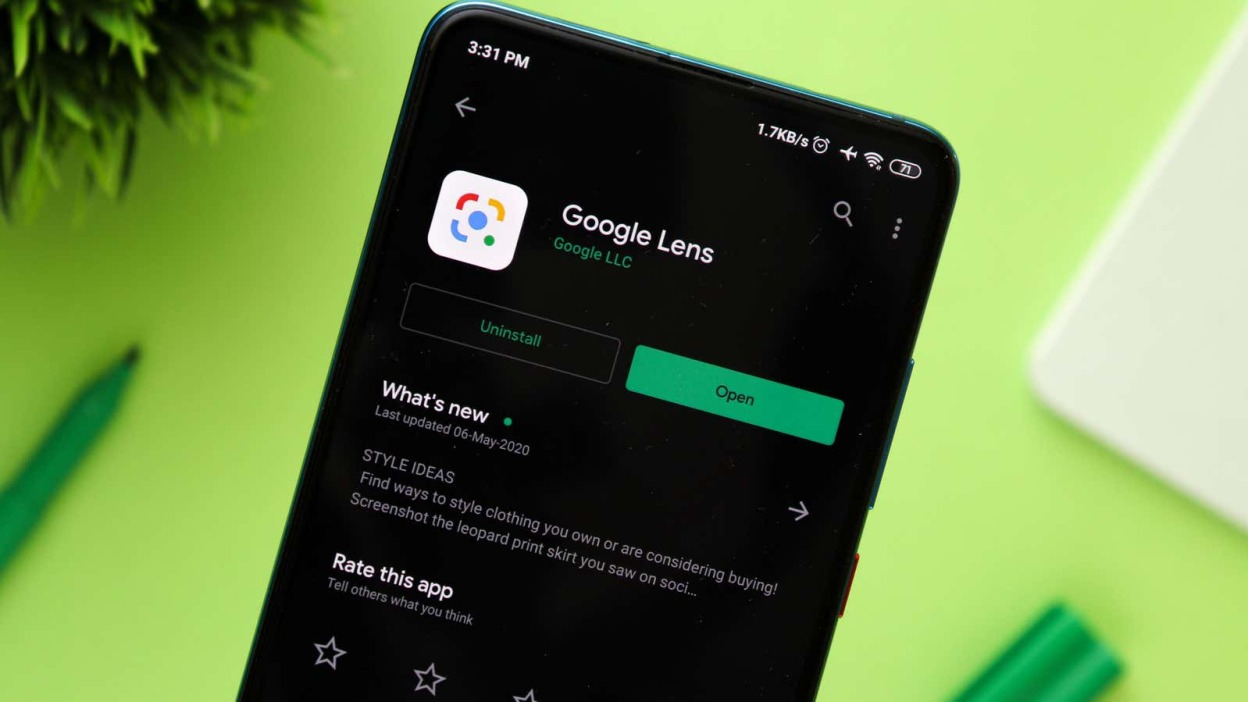
クレジット: sdx15 - Shutterstock
Google レンズを使用すると、周囲の世界をスキャンして、それについて詳しく知ることができます。観葉植物からペットに至るまで、あらゆるものに関する詳細情報を取得したり、画像から被写体を取り出して別の場所に貼り付けることができます。この機能はすでに便利ですが、もっと迅速に使用する方法があります。カメラ アプリを開き、ビュー ファインダー内の被写体を長押しするだけです。それでおしまい!
Web サイトのショートカットをホーム画面に追加する
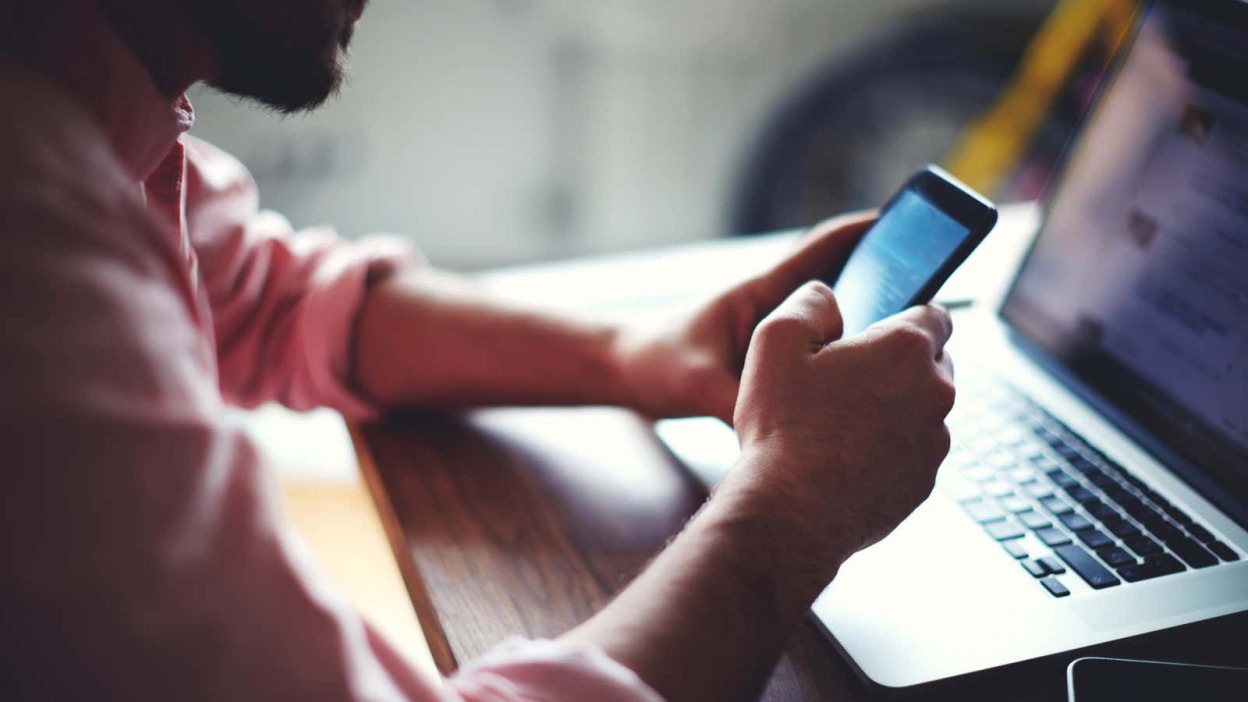
クレジット: GaudiLab - Shutterstock
頻繁にアクセスする Web サイト (おそらくこれ?) がある場合は、Android のホーム画面にショートカットとして追加してください。そうすることで、アプリを起動するのと同じくらい簡単にサイトを開くことができます。手順は選択したブラウザによって異なりますが、道順についてはガイドをご確認ください。
Chrome フラグを使用して新しい実験的な機能にアクセスする
Chrome は優れた Android ブラウザですが、その隠れた機能を解除するとさらに優れたブラウザになります。 Googleはこれらの実験的なオプションを「フラグ」の後ろに隠しています。これらはまだ完成していないため、ほとんどのユーザーに有効にしてほしくないのです。しかし、自分が何をしているのかを知っていれば、スマートフォンの Chrome を大幅に強化することができます。
フラグを使用すると、シークレット モードでスクリーンショットを撮ったり、Web サイトの自動ダーク モードをオンにしたり、Web サイトのパフォーマンスを向上させたりすることができます。詳細については完全なガイドをお読みください。
キャッシュをクリアして速度を上げる

クレジット: Chikena - Shutterstock
Chrome、Firefox、Samsung Internet のいずれを使用している場合でも、Web サーフィンを行うとブラウザにデジタル ジャンクが蓄積されます。このジャンクは「キャッシュ」として知られるものにコンパイルされます。できるキャッシュを参照してロードできる特定のサイトの速度は向上しますが、不要なファイルが大量に存在するため、他のプロセスが遅くなります。どのブラウザを使用しても、時々キャッシュをクリアするのに時間がかかります。
Android でプライバシー監査を実行する

クレジット: アンドロイド
Android とそのアプリは、多くあなたのデータの。これらのサービスをチェックしないままにしておくと、必要以上に多くの情報が必要になります。お手伝いできることは、携帯電話のプライバシーを監査してくださいから[設定] > [プライバシー] > [権限マネージャー](またはプライバシーダッシュボード)。ここには、携帯電話のすべての権限と、どのアプリがどのアクセス権を持っているかが表示されます。あなたの位置情報、連絡先、身体活動などを確認する必要のないアプリへのアクセスをすぐに無効にすることができます。
実用的なアプリのショートカットを使用する
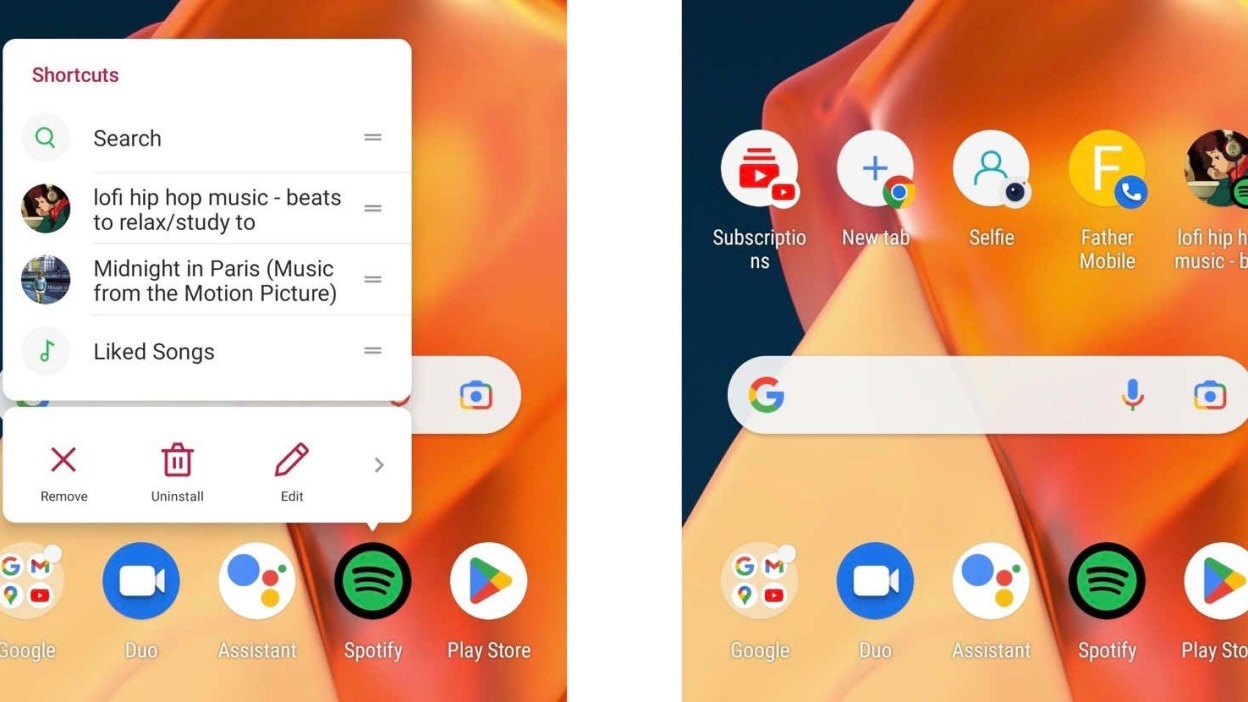
クレジット: Khamosh Pathak
Android アプリの実用的なショートカットを使用していない場合は、何をしていますか?これらのクイック メニューは、これらのアプリですでに実行している可能性のあるアクションへの非常に便利なショートカットを提供します。アプリを開く前にお気に入りの Spotify プレイリストにジャンプしたり、カメラ アプリを起動したらすぐに自撮りをしたりできます。何よりも、Android なのでこれらのアクションはカスタマイズ可能であり、状況に応じて最も便利なアクションを選択できます。
Chrome のシークレット タブを指紋で非表示にする

クレジット: ブレンダン・ヘッセ
今年、Google は Android 版 Chrome から、シークレット タブを指紋でロックできるフラグを公開しました。適切なスキャンがなければ、誰もこれらのタブにアクセスできないため、プライベートなインターネット ブラウジングをプライベートに保つことができます。その下に旗が表示されますchrome://flags/#incognito-reauthentication-for-android詳細については、ここに完全なガイドがあります。
Android アプリの通知を拒否する
Android 13 は、スマートフォンの健康状態に素晴らしい変化をもたらします。アップデート後、アプリは iOS と同様に、通知を送信するための許可をリクエストする必要があります。私たちのアドバイスは?デフォルトですべてブロックします。おそらくからの通知は必要ありませんほとんどおそらく一部の重要なメッセージング アプリを除いて、あなたのアプリのすべて。
Android にダイナミックアイランドを追加する
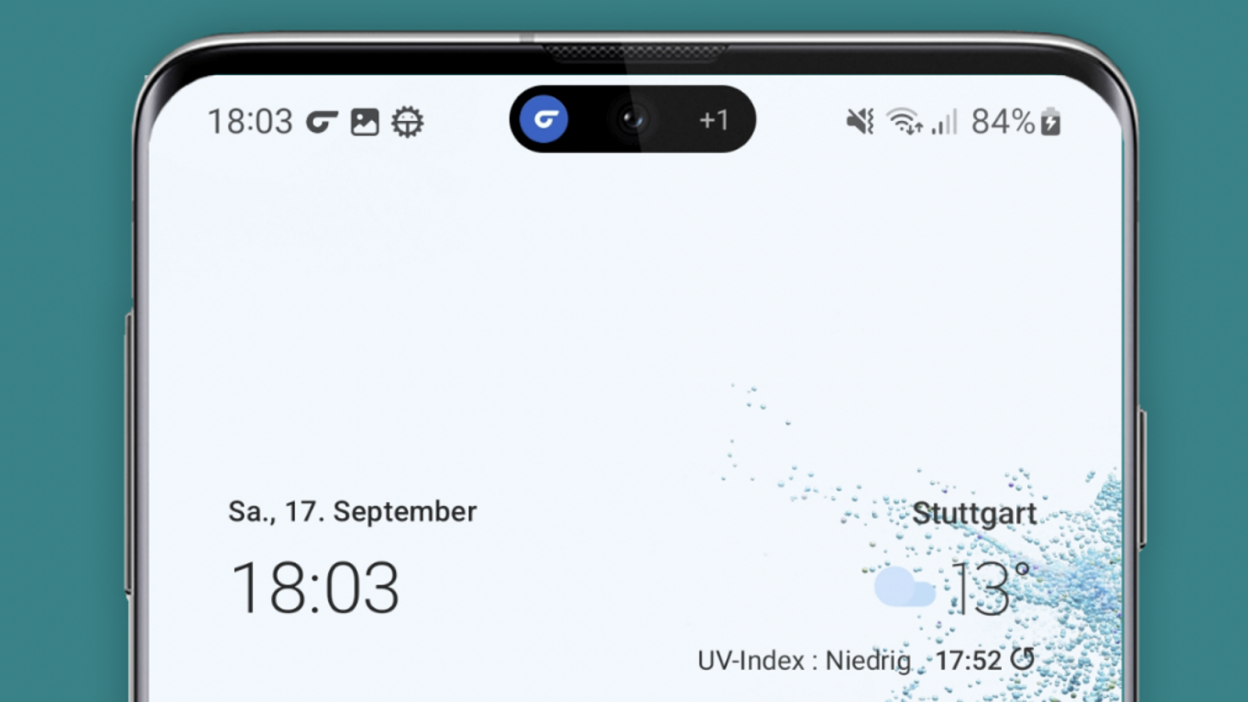
クレジット: Google Play ストア
あなたの Android に iPhone 14 Pro のダイナミック アイランドがあればいいのにと思っているなら、それ以上望む必要はありません。Play ストアから DynamicSpot をダウンロードする、iOS と同様の通知やアラートを備えた独自の仮想ダイナミック アイランドを Android デバイス上に作成できます。
携帯電話を切り替える前に Google 認証システムを移行してください

クレジット: ymgerman - Shutterstock
今年 Pixel 7 が発売されたとき、多くの Android ユーザーが乗り換えました。ただし、古い携帯電話を永久に消去する前に確認すべき重要な設定が 1 つあります。それは、Google Authenticator です。このツールは、すべての 2 要素認証アプリの管理に最適で、他人があなたの携帯電話にアクセスしてこれらのアカウントに侵入できないようにします。
もちろん、Google Authenticator を新しいデバイスに移行する前に古い携帯電話を消去した場合にも同じことが言えます。 Google Authenticator は一度に 1 台の電話に関連付けられるため、新しい電話にログインしてコードを取得することはできません。一度アクセスを失うと、永久にアクセスできなくなり、痛み(可能であれば) それらのアカウントに戻るためです。それで、お願いします。まず、Google Authenticator アプリを新しい携帯電話に転送してください。
Pixel で通話の音声をよりクリアに
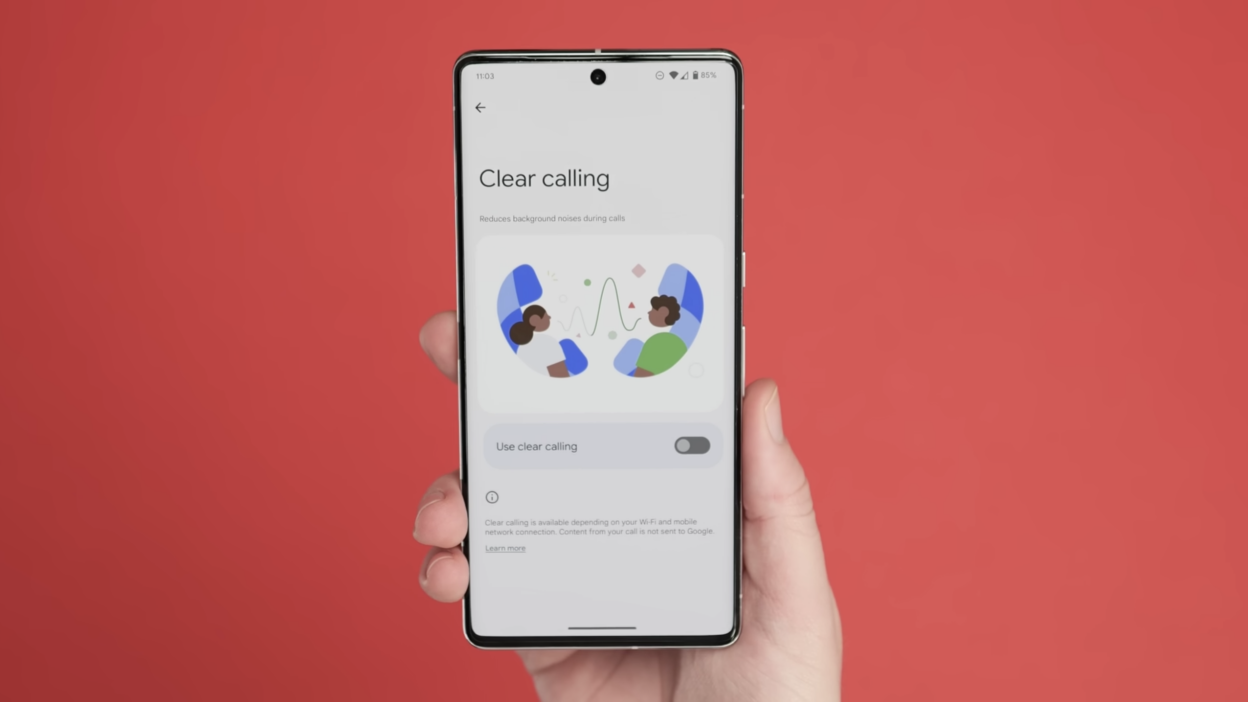
クレジット: 9to5Google/YouTube
元々は QPR1 ベータ 3 の一部として含まれていました, しかし、12 月の機能ドロップで利用できるようになった Clear Calling は、周囲のノイズを低減し、音声品質を向上させることで、Pixel での通話をよりクリアにします。から自分で試してみてください設定 > サウンドとバイブレーション > クリアな通話を選択し、「クリアな通話を有効にする」をオンにします。
Android の「Find My」代替機能を使用する必要があります。
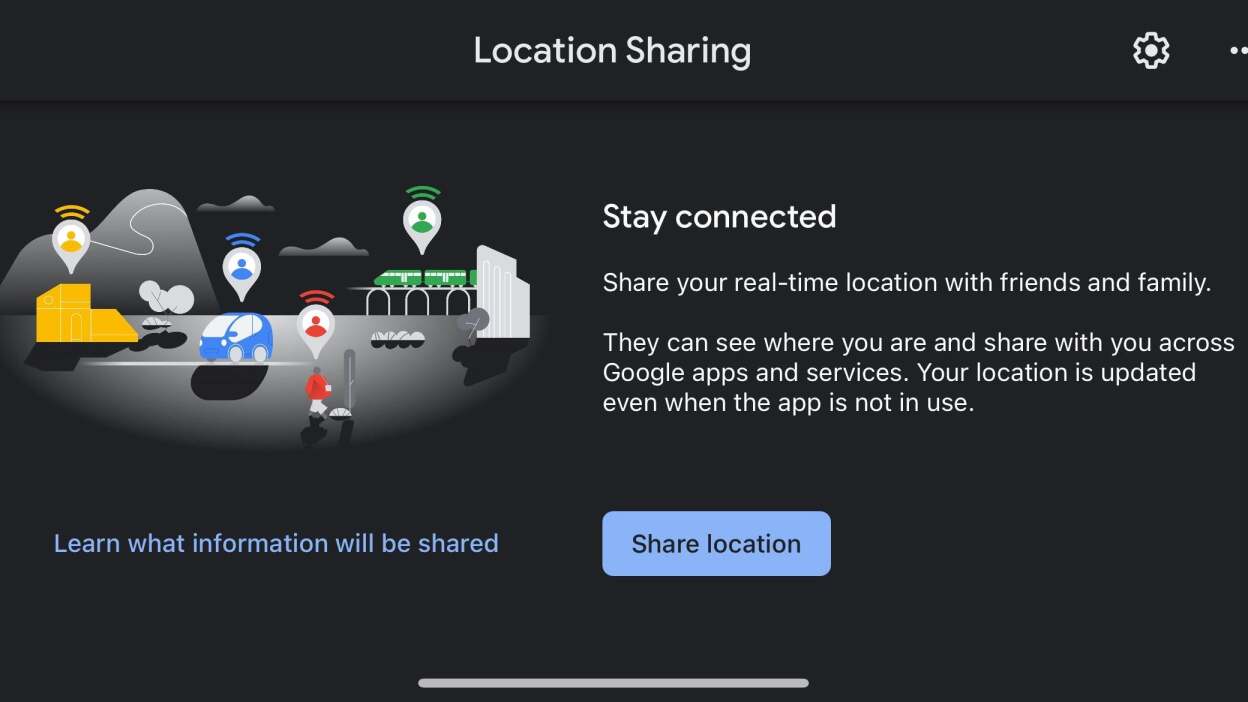
クレジット: ジェイク・ピーターソン
Apple のエコシステムに精通している人なら誰でも、友人、デバイス、アイテムを追跡するためのオールインワン ソリューションである Find My について知っています。機能性も高く、使い方も簡単なので、Android に公式の代替手段がないのは残念です。しかし、それは実際には真実ではありません。 Android ユーザーにとって、Google マップは組み込みの「探す」アプリに最も近いものであり、機能も優れています。何よりも、Google マップなので、iPhone であっても Android であっても友達を追跡できます。 Google マップは Find My よりも優れた Find My であると主張することもできます。


